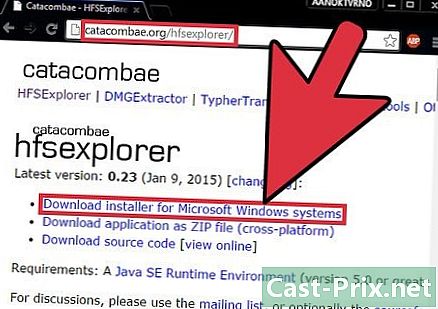Cómo usar Twitter
Autor:
Louise Ward
Fecha De Creación:
3 Febrero 2021
Fecha De Actualización:
1 Mes De Julio 2024
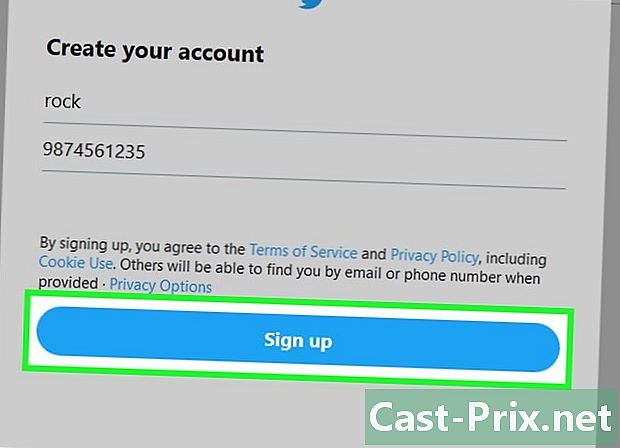
Contenido
- etapas
- Parte 1 Registrarse en
- Parte 2 Complete su perfil
- Parte 3 Sigue a otros usuarios
- Parte 4 Publicar tweets
- Parte 5 Publicaciones de Retweet
- Parte 6 Envío
- Parte 7 Uso en dispositivo móvil
¡Puedes aprender fácilmente cómo usar, desde abrir una cuenta hasta crear tu primer tweet!
etapas
Parte 1 Registrarse en
- Abierto. Acceda desde el navegador de Internet de su computadora.
-
Haga clic en Inscribirse. Este es un botón azul que se encuentra en el lado derecho de la página. -
Ingresa tu nombre. Ingrese su nombre (y apellido si lo desea) en el campo apellido. -
Ingrese su número de teléfono. Escribe tu número de teléfono en el campo Teléfono.- Si no desea indicar su número de teléfono, puede hacer clic en Usa mi direccion en su lugar y escriba su dirección.
-
Haga clic en Próximo. Verá este botón en la parte superior derecha de la página. -
seleccionar Inscribirse. Es un botón azul en la parte inferior de la página. -
Verifique su número de teléfono si utiliza este método. Omita este paso si utilizó su dirección para registrarse. Siga los siguientes pasos para verificar su número de teléfono.- Haga clic en bueno cuando aparece en la pantalla.
- Abre la aplicación en tu teléfono.
- Toque la e que recibió (generalmente contiene un número de cinco dígitos).
- Escriba el código que aparece en el.
- Ingrese el código en el campo Código de verificación en la página de.
- Haga clic en Próximo.
-
Ingrese una contraseña. Selecciona el campo Contraseñae ingrese la contraseña que desea usar para acceder a su cuenta. -
Haga clic en Próximo. Encontrará el botón en la parte superior derecha de la página. -
Verifique su dirección si utiliza este método. Omita este paso si utilizó su número de teléfono anteriormente para verificar su cuenta. Siga los siguientes pasos para verificar su dirección.- Haga clic en bueno cuando aparece en la pantalla.
- Ve a tu casilla e identifícate si es necesario.
- Abre l que viene de verificar @ .com.
- Escriba el código contenido en l.
- Escribe el código en el campo Código de verificación en el sitio de.
- Haga clic en Próximo.
-
seleccionar Ignorar por el momento. Lo encontrará en la parte superior derecha de la página. -
Elija los usuarios a seguir. Haga clic en el botón seguir que encontrará bajo el perfil de famosos u otras cuentas sugeridas y luego seleccione Próximo Una vez que hayas terminado. Esto lo llevará a su cuenta.- También puedes hacer clic en Próximo para saltear este paso.
Parte 2 Complete su perfil
-
Haga clic en el ícono de perfil. Este es el círculo que contiene la silueta de una persona en la parte superior derecha de la pantalla. Debería aparecer un menú desplegable. -
Haga clic en Configuraciones y privacidad. Esta opción está en el menú desplegable. Esto debería llevarlo a la página de configuración. -
Selecciona el campo Nombre del usuario. Lo encontrará en la parte superior de la página. -
Escoja su nombre de usuario. Puede elegir el nombre del usuario que desee si está disponible, de ser así, debería ver una confirmación en verde en la parte superior de la página.- Si alguien más ya está usando este nombre de usuario, verá una advertencia en rojo.
-
Desplácese hacia abajo y haga clic Guardar cambios. Encontrará el botón en la parte inferior de la página. -
Ingrese su contraseña cuando se le solicite. Escriba la contraseña que eligió durante la creación de su cuenta. -
Haga clic en Guardar cambios. El botón está en la parte inferior de la ventana que aparecerá en la pantalla. -
Haga clic en el ícono de perfil. Lo encontrará a la izquierda de la página. Esto te llevará a tu perfil.- En el futuro, podrá acceder a su cuenta haciendo clic en el ícono Perfil redondo en la parte superior derecha de la página, luego seleccionando su nombre en la parte superior del menú desplegable que aparecerá.
-
Sube una foto de perfil. Su foto de perfil es la foto que aparece a la izquierda de todos sus tweets y todas sus respuestas. Aquí se explica cómo elegir una foto de perfil.- Haga clic en el icono con forma de cámara con el + en la parte superior izquierda de la página.
- seleccionar Sube una foto en el menú desplegable que aparece.
- Elige una foto en tu computadora.
- Haga clic en Abrir.
- Ajuste la foto si es necesario, luego haga clic aplicar.
-
Complete la información en su perfil. Mientras todavía está en la página de edición de su perfil, puede agregar información en los cuadros del lado electrónico si desea completar su perfil.- "Nombre": ingrese el nombre que desea que aparezca, por ejemplo, si se registró con su nombre y apellido, pero si solo desea que aparezca su nombre, puede eliminar su apellido en este campo .
- "Bio": ingrese una descripción personal en el campo e.
- "Ciudad / País": ingrese su ciudad o país.
- "Sitio web": agregue un enlace a su sitio web si tiene uno.
-
Elige un color. Haga clic en Color del tema en el lado izquierdo de la página y luego haga clic en el color que desea usar. -
seleccionar Guardar cambios. Lo encontrará en el lado derecho de la página. Esto le permite guardar los cambios y salir de la página de edición de perfil.- En el futuro, puede modificar su perfil haciendo clic en el botón Editar perfil que está en la parte superior de la página.
Parte 3 Sigue a otros usuarios
-
Selecciona el campo de búsqueda. Este es un campo de e que se encuentra en la parte superior de la página. -
Ingrese un nombre de usuario o un apodo. Escriba el nombre o apodo de la persona que desea agregar. -
Selecciona un usuario. Haga clic en el nombre del usuario que desea agregar en el menú desplegable que aparece. Esto debería llevarte a su página. -
Haga clic en seguir. Encontrará el botón en la parte superior derecha de la página.- Si el perfil está protegido, solo enviará una solicitud al usuario haciendo clic en el botón seguir.
-
Encuentra amigos en tus contactos. Puede encontrar amigos en las listas de contactos aceptados a través de los siguientes pasos.- Haga clic en el ícono de perfil en la esquina superior derecha de la página.
- seleccionar Configuraciones y privacidad en el menú desplegable.
- elegir Encuentra amigos en el lado izquierdo de la página.
- Haga clic en Descargar mis contactos junto a la cuenta que elijas.
- Inicie sesión en su cuenta y siga las instrucciones en pantalla para importar su lista de contactos.
Parte 4 Publicar tweets
-
Haga clic en Tweet. Lo encontrará en la parte superior derecha de la página. Esto debería abrir la ventana de tweets.- Mientras no esté en la página, este botón debería aparecer en la parte superior derecha de la página.
-
Ingrese su tweet. Escriba lo que desea twittear en el campo e de la ventana de tweet.- Puede escribir hasta 280 caracteres en el campo e. Esto también incluye espacios.
-
Agrega una foto a tu tweet. Si desea publicar una foto con su tweet, siga estos pasos.- Haga clic en el icono en forma de montaje.
- Elija una foto o video en su computadora.
- seleccionar Abrir.
-
Agrega un GIF a tu tweet. Si prefiere usar una imagen en movimiento en lugar de una imagen de su computadora, siga los pasos a continuación.- Haga clic en el botón GIF bajo el campo de e.
- Elija una categoría o escriba una palabra clave para encontrar un GIF.
- Haga clic en la imagen que desea usar.
-
Agregue un tweet a otro tweet para crear un feed. Si desea crear un hilo de tweets, haga clic en el icono + en la parte inferior de la ventana e ingrese la e de su segundo tweet.- Puede repetir este proceso para todos los tweets que agregue.
-
seleccionar Tweet. Lo encontrará en la parte inferior derecha de la ventana. Esto publicará el tweet en tu perfil.- Si tuiteas un hilo, puedes hacer clic Todos los tweeter.
-
Tuitea una encuesta. Uno de los aspectos menos conocidos de esto es la función de sondeo que le permite tuitear una encuesta que los usuarios que siguen pueden completar.- Haga clic en Tweet, luego agregue su pregunta en el área principal de e.
- Seleccione el icono en forma de gráfico.
- Agregue opciones para su encuesta en los campos "Primera opción" y "Segunda opción". Puede agregar más opciones haciendo clic en Agregar una opción.
- Establezca un límite de tiempo haciendo clic 1 día o eligiendo una cantidad de días, horas y minutos (con un máximo de siete días).
- Haga clic en Tweet.
-
Responde a un tweet. Si desea responder al tweet de un amigo, puede hacerlo desde la página de inicio.- Haga clic en la pestaña bienvenida si es necesario.
- Ve al tweet que deseas responder.
- Seleccione el icono de burbuja debajo del tweet.
- Escribe tu respuesta. También puede agregar una foto, un GIF o una encuesta si lo desea.
- Haga clic en enviar a.
-
Cuelgue un tweet en la parte superior de su perfil. Puede ajustar un tweet a su perfil para que siempre aparezca primero hasta que decida reemplazarlo por otro tweet.- Abra su página de perfil y vaya al tweet que desea colgar (debe ser un tweet que haya creado, no un retweet).
- Haga clic en
en la parte superior derecha del tweet. - seleccionar Cuelgue en su página de perfil en el menú desplegable que aparece.
- elegir caída cuando aparece
Parte 5 Publicaciones de Retweet
-
Abre tu hilo. Haga clic en la pestaña de la página de inicio en la parte superior izquierda de la página. -
Encuentra una publicación que quieras retuitear. Desplácese por su fuente de noticias hasta que encuentre un tweet que le gustaría agregar a su perfil. -
Haga clic en el icono Retweet. Es un rectángulo hecho de dos flechas que está debajo del tweet. Se debe abrir una ventana. -
Agregue un comentario si lo desea. Si desea agregar un comentario a la publicación que está retuiteando, haga clic en Agrega un comentario ... en el campo e arriba del tweet, luego escribe el comentario antes de continuar. -
Haga clic en Retweet. Lo encontrará debajo del tweet original en la ventana. Esto le permite agregar el tweet a su perfil.
Parte 6 Envío
-
Haga clic en s. Esta es una pestaña en la parte superior de la página. Esto abre la ventana s. -
seleccionar nuevo . Lo encontrará en la esquina superior derecha de la ventana. -
Elige un usuario que te siga. Seleccione el nombre de usuario al que desea enviar uno. También puede escribir el nombre de usuario en el cuadro de búsqueda si no lo encuentra en la lista.- Puede elegir más de uno, pero debe elegir al menos uno.
- Recuerde que incluso si puede enviar usuarios a usuarios que no sigue, llegará al cuadro reservado para solicitudes de contacto en lugar del cuadro general.
-
Haga clic en Próximo. Lo encontrará en la parte inferior derecha de la ventana. -
Ingrese su. Escriba la e en el campo e en la parte inferior de la ventana. -
Agregue una foto o GIF si lo desea. Al igual que con los tweets, puede agregar una foto o GIF a su correo electrónico, pero no puede agregar ambos (o más de uno) al mismo tiempo.- Para una foto: seleccione el icono en forma de montaña, elija una foto o video en su computadora y haga clic Abrir.
- Para un GIF: selecciona el botón GIF, encuentre el GIF que desea usar y haga clic en él.
-
Haga clic en enviar a. Lo encontrará a la derecha de. Esto lo enviará al destinatario.- Una marca de verificación gris a continuación indica que se ha enviado. Una marca de verificación azul indica que se ha leído.
Parte 7 Uso en dispositivo móvil
-
Descargue la aplicación desde. Puedes descargarlo gratis en iPhone y Android.- Para el iPhone: abra elApp Store
, toque Buscar, seleccione el campo de búsqueda, escriba , toque Buscar, luego seleccione descargar a la derecha del icono de la aplicación antes de ingresar su contraseña o usar Touch ID cuando se le solicite. - Para Android: abra el Play Store
, seleccione el campo de búsqueda, escriba , seleccione en los resultados y toque instalar.
- Para el iPhone: abra elApp Store
-
Abierto. Toca el botón Abrir en App Store o Google Play Store o toque el icono azul y blanco de. -
Regístrese en su cuenta. Una vez que haya terminado, seleccione Senregistrer e ingrese su dirección y contraseña.- Si aún no ha creado una cuenta, cree una cuenta y guarde su información antes de usarla en su dispositivo móvil.
-
Crea un tweet. Toque un tweet que se parece a un bolígrafo en un cuadro en la parte superior derecha (en iPhone) o inferior derecha (en Android) de la pantalla, luego ingrese el contenido de su tweet antes de escribir Tweet en la esquina superior derecha de la pantalla.- Al igual que con la versión para computadora, puede agregar fotos, un GIF, una sonda o una serie de tweets.
- Para responder a un tweet, vaya al tweet en cuestión, toque el globo a continuación, ingrese su respuesta y toque respuesta.
-
Retwittear contenido. Puede retuitear tweets sin protección al encontrar el tweet en su fuente de noticias tocando el icono rectangular Retweet y siguiendo los siguientes pasos.- Para retuitear: toca para retuitear el tuit inmediatamente.
- Para retuitear con un comentario: ingrese su comentario en el campo e, luego toque Retweet.
-
Encuentra usuarios para seguir. Si desea encontrar un usuario, toque Buscar
En la parte inferior de la pantalla, seleccione la barra de búsqueda que aparece en la parte superior de la pantalla y escriba el nombre del usuario que desea encontrar. Luego puede seleccionar su nombre en los resultados de búsqueda para ver su perfil.- Si desea seguir al usuario que acaba de encontrar, toque seguir en la parte superior derecha de su página de perfil.
-
Revisa tus notificaciones. Seleccione el icono de notificación en forma de campana en la parte inferior de la pantalla. Luego verá una lista de todas sus notificaciones en, por ejemplo, comentarios, correos electrónicos, me gusta recientes, etc. -
Envía uno. Puede enviar uno desde la aplicación a través de los siguientes pasos.- Toque el icono con forma en la parte inferior derecha de la pantalla.
- Toca el ícono nuevo en la parte superior derecha de la pantalla (en iPhone) o en la parte inferior derecha de la pantalla (en Android).
- Elige un destinatario.
- Seleccione el campo e Escribir un .
- Ingrese su y agregue una foto o GIF si lo desea.
- Toca el ícono enviar a
.
-
Revisa tu perfil. Seleccione su foto de perfil en la parte superior de la pantalla, luego perfil en el menú desplegable que parece ir a tu perfil.- Puedes editar tocando Editar perfil y elegir los diferentes parámetros para modificar, por ejemplo, su foto de perfil.
- Puede desactivar las notificaciones si no desea ver tantas notificaciones en su computadora como en su dispositivo móvil.
- Si desea controlar quién lo sigue o evitar que otros usuarios lo retuiteen (o cite), puede bloquear su perfil abriendo la página Configuraciones y privacidad, haciendo clic Privacidad y seguridad y marcando la casilla Protege tus tweets.
- Incrementará más fácilmente la cantidad de vistas de sus tweets si comparte contenido visual (como fotos o videos) en lugar de solo e.
- Si necesita contactar, puede enviarles un mensaje directo o ponerse en contacto con su centro de ayuda.
- Al igual que otras redes sociales, preste atención a la información que comparte con otros.
- Si publica demasiados tweets (más de 100 tweets por hora o más de 1000 tweets por día), es posible que su cuenta se deshabilite temporalmente durante unas horas. Durante este tiempo, podrá acceder a su perfil, pero no podrá publicar tweets.